Jelzők létrehozása IP-khez és URL-ekhez/tartományokhoz
Érintett szolgáltatás:
- Végponthoz készült Microsoft Defender 1. csomag
- Végponthoz készült Microsoft Defender 2. csomag
- Microsoft Defender XDR
Tipp
Szeretné megismerni a Végponthoz készült Defendert? Regisztráció az ingyenes próbaverzióra
Áttekintés
Az IP-címek, URL-címek vagy tartományok mutatóinak létrehozásával engedélyezheti vagy letilthatja az IP-címeket, URL-címeket vagy tartományokat a saját fenyegetésfelderítése alapján. Arra is figyelmeztetheti a felhasználókat, ha kockázatos alkalmazást nyitnak meg. A kérdés nem akadályozza meg őket az alkalmazás használatában, de megadhat egy egyéni üzenetet és hivatkozásokat egy vállalati lapra, amely leírja az alkalmazás megfelelő használatát. A felhasználók továbbra is megkerülhetik a figyelmeztetést, és szükség esetén továbbra is használhatják az alkalmazást.
A (Microsoft által meghatározott) rosszindulatú IP-címek/URL-címek blokkolásához a Végponthoz készült Defender a következőket használhatja:
- SmartScreen Windows Defender Microsoft-böngészőkhöz
- Hálózatvédelem nem Microsoft-böngészőkhöz vagy böngészőn kívüli hívásokhoz
A kártevő IP-címeket/URL-címeket blokkoló fenyegetésfelderítési adatkészletet a Microsoft kezeli.
A rosszindulatú IP-címeket/URL-címeket letilthatja a beállítások oldalán vagy gépcsoportok szerint, ha bizonyos csoportokat nagyobb vagy kisebb kockázatnak tekint, mint mások.
Megjegyzés:
Az IP-címek osztály nélküli Inter-Domain útválasztási (CIDR) jelölése nem támogatott.
Az első lépések
Az IPS, URL-címek vagy tartományok mutatóinak létrehozása előtt fontos tisztában lenni a következő előfeltételekkel:
Hálózatvédelmi követelmények
Az URL-cím/IP-cím engedélyezése és letiltása megköveteli, hogy a Végponthoz készült Microsoft Defender összetevő Hálózati védelem blokk módban legyen engedélyezve. További információ a hálózatvédelemről és a konfigurációs utasításokról: Hálózatvédelem engedélyezése.
Támogatott operációs rendszerek
- Windows 10, 1709-es vagy újabb verzió
- Windows 11
- Windows Server 2016
- Windows Server 2012 R2
- Windows Server 2019
- Windows Server 2022
- macOS
- Linux
- iOS
- Android
az R2 Windows Server 2016 és Windows Server 2012 követelményei
Windows Server 2016 és Windows Server 2012 R2-t a Windows-kiszolgálók előkészítése című cikk utasításait követve kell elvégezni.
Microsoft Defender víruskereső verziókövetelményei
A Kártevőirtó ügyfélverziónak 4.18.1906.x vagy újabb verziónak kell lennie.
Egyéni hálózati mutatókra vonatkozó követelmények
Győződjön meg arról, hogy az egyéni hálózati jelzők engedélyezve van a Microsoft Defender XDR>Beállítások>Speciális szolgáltatásokban. További információ: Speciális funkciók.
Az iOS-beli mutatók támogatásáról lásd: Végponthoz készült Microsoft Defender iOS rendszeren.
Az androidos mutatók támogatásáról az Android Végponthoz készült Microsoft Defender című témakörben olvashat.
Az IoC-jelzők listájának korlátozásai
Csak külső IP-címek adhatók hozzá a mutatólistához. Belső IP-címekhez nem hozhatók létre mutatók. Webvédelmi forgatókönyvek esetén a Microsoft Edge beépített képességeinek használatát javasoljuk. A Microsoft Edge a Network Protection segítségével vizsgálja meg a hálózati forgalmat, és engedélyezi a TCP, HTTP és HTTPS (TLS) blokkjait.
Nem Microsoft Edge- és Internet Explorer-folyamatok
A Microsoft Edge és az Internet Explorer kivételével a webvédelmi forgatókönyvek a Hálózatvédelmet használják a vizsgálathoz és a kényszerítéshez:
- Az IP-cím mindhárom protokoll esetében támogatott (TCP, HTTP és HTTPS (TLS))
- Egyéni mutatókban csak egyetlen IP-cím támogatott (CIDR-blokkok és IP-tartományok nélkül).
- A titkosított URL-címek (teljes elérési út) csak belső böngészőkben tilthatók le (Internet Explorer, Edge)
- A titkosított URL-címek (csak FQDN) blokkolhatók külső böngészőkben (azaz az Internet Exploreren és az Edge-en kívül)
- A titkosítatlan URL-címekre teljes URL-címblokkok alkalmazhatók
- Ha ütköző URL-jelölőszabályzatok vannak, a hosszabb elérési út lesz alkalmazva. Az URL-mutató szabályzata
https://support.microsoft.com/officepéldául elsőbbséget élvez az URL-mutató szabályzatávalhttps://support.microsoft.comszemben.
Hálózatvédelem és a TCP háromutas kézfogása
A hálózatvédelemmel a tcp/IP-en keresztüli háromirányú kézfogás befejezése után meg kell határozni, hogy engedélyezi vagy letiltja-e a hozzáférést egy helyhez. Így ha egy hely hálózati védelemmel van letiltva, a Microsoft Defender portálon egy művelettípus ConnectionSuccessNetworkConnectionEvents jelenhet meg, annak ellenére, hogy a hely le lett tiltva. NetworkConnectionEvents A jelentések a TCP-rétegből, nem pedig a hálózatvédelemből származnak. A háromutas kézfogás befejezése után a helyhez való hozzáférést engedélyezi vagy blokkolja a hálózatvédelem.
Íme egy példa ennek működésére:
Tegyük fel, hogy egy felhasználó megpróbál hozzáférni egy webhelyhez az eszközén. A webhelyet véletlenül egy veszélyes tartomány üzemelteti, és a hálózatvédelemnek le kell tiltani.
Megkezdődik a TCP/IP-en keresztüli háromirányú kézfogás. A művelet végrehajtása
NetworkConnectionEventselőtt a rendszer naplózza a műveletet, ésActionTypea következőképpen jelenik megConnectionSuccess: . Amint azonban a háromutas kézfogási folyamat befejeződik, a hálózatvédelem blokkolja a helyhez való hozzáférést. Mindez gyorsan megtörténik. Hasonló folyamat történik Microsoft Defender SmartScreen esetén; a háromutas kézfogás befejezi a meghatározást, és a webhelyhez való hozzáférés le van tiltva vagy engedélyezve van.A Microsoft Defender portálon egy riasztás szerepel a riasztások várólistáján. A riasztás részletei közé tartozik a és
AlertEventsa isNetworkConnectionEvents. Láthatja, hogy a webhely le lett tiltva, annak ellenére, hogy rendelkezik aNetworkConnectionEventsActionTypeConnectionSuccesselemével is.
Figyelmeztetés módú vezérlők
Figyelmeztetési mód használatakor a következő vezérlőket konfigurálhatja:
Megkerülési képesség
- Engedélyezés gomb az Edge-ben
- Engedélyezés gomb a bejelentésen (nem Microsoft-böngészők)
- Az időtartam paraméter megkerülése a mutatón
- Kényszerítés megkerülése a Microsoft és a nem Microsoft böngészők között
Átirányítási URL-cím
- Átirányítási URL-paraméter a mutatón
- Átirányítási URL-cím az Edge-ben
- Átirányítási URL-cím bejelentés esetén (nem Microsoft-böngészők)
További információ: A Végponthoz készült Microsoft Defender által felderített alkalmazások szabályozása.
Az IoC IP URL-címe és a tartományházirend ütközéskezelési sorrendje
A tartományok/URL-címek/IP-címek szabályzatütközés-kezelése eltér a tanúsítványokkal kapcsolatos szabályzatütközések kezelésétől.
Abban az esetben, ha több különböző művelettípus van beállítva ugyanazon a mutatón (például blokk, figyelmeztetés és engedélyezés, Microsoft.com beállított művelettípusok), a művelettípusok érvénybe lépésének sorrendje a következő:
- Engedélyezés
- Figyelmeztet
- Letiltás
A felülbírálások engedélyezése figyelmeztetést ad a letiltott felülbírálásokról: Tiltás > engedélyezése>. Ezért a fenti példában Microsoft.com lenne engedélyezve.
A Defender for Cloud Apps mutatói
Ha a szervezet engedélyezte az integrációt a Végponthoz készült Defender és a Felhőhöz készült Defender alkalmazások között, a végponthoz készült Defenderben blokkjelzők jönnek létre minden nem engedélyezett felhőalkalmazáshoz. Ha egy alkalmazás figyelési módban van, figyelmeztetési jelzők (megkerülhető blokk) jönnek létre az alkalmazáshoz társított URL-címekhez. Engedélyezési mutatók jelenleg nem hozhatók létre engedélyezett alkalmazásokhoz. A Defender for Cloud Apps által létrehozott mutatók az előző szakaszban ismertetett szabályzatütközés-kezelést követik.
Szabályzatok prioritása
Végponthoz készült Microsoft Defender szabályzat elsőbbséget élvez Microsoft Defender víruskereső házirenddel szemben. Ha a Végponthoz készült Defender Engedélyezve értékre van állítva, de Microsoft Defender víruskereső Blokkolás értékre van állítva, a szabályzat alapértelmezés szerint Engedélyezés értékű lesz.
Több aktív szabályzat elsőbbségi sorrendje
Ha több különböző webes tartalomszűrési házirendet alkalmaz ugyanarra az eszközre, az az egyes kategóriákra vonatkozó szigorúbb házirendet eredményez. Gondolja át a következő forgatókönyvet:
- Az 1. szabályzat blokkolja az 1. és a 2. kategóriát, a többit pedig naplóz
- A Policy 2 letiltja a 3. és a 4. kategóriát, a többit pedig naplóz
Az eredmény az, hogy az 1–4. kategóriák mindegyike le van tiltva. Ezt az alábbi kép szemlélteti.
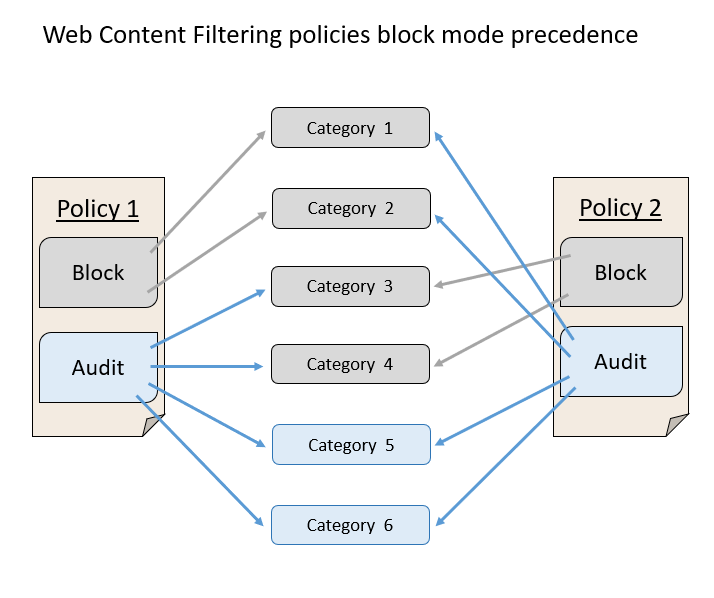
IP-címek, URL-címek vagy tartományok jelzésének Létrehozás a beállítások lapról
A navigációs panelen válassza a Beállítások>Végpontok mutatói> elemet (a Szabályok területen).
Válassza az IP-címek vagy URL-címek/tartományok lapot.
Válassza az Elem hozzáadása lehetőséget.
Adja meg a következő adatokat:
- Mutató – Adja meg az entitás részleteit, és határozza meg a mutató lejáratát.
- Művelet – Adja meg a végrehajtandó műveletet, és adjon meg egy leírást.
- Hatókör – Határozza meg a gépcsoport hatókörét.
Tekintse át a részleteket az Összefoglalás lapon, majd válassza a Mentés lehetőséget.
Megjegyzés:
A szabályzat létrehozása és az eszközön blokkolt URL-cím vagy IP-cím között akár 2 óra késés is lehet.
Kapcsolódó cikkek
- Jelzők létrehozása
- Jelzők létrehozása fájlokhoz
- tanúsítványokon alapuló mutatók Létrehozás
- Jelzők kezelése
- A Végponthoz készült Microsoft Defender és Microsoft Defender víruskereső kizárásai
Tipp
Szeretne többet megtudni? Engage a Microsoft biztonsági közösségével a technikai közösségünkben: Végponthoz készült Microsoft Defender Tech Community.
Visszajelzés
Hamarosan elérhető: 2024-ben fokozatosan kivezetjük a GitHub-problémákat a tartalom visszajelzési mechanizmusaként, és lecseréljük egy új visszajelzési rendszerre. További információ: https://aka.ms/ContentUserFeedback.
Visszajelzés küldése és megtekintése a következőhöz: